【FB教學】如何打造高畫質FB影片?
Facebook已經發展成為我們日常生活中不可或缺的一部分,連接著全球數十億用戶。其突出功能之一是分享影片。然而,與任何其他平台一樣,Facebook有自己的一套影片品質指南。本文深入探討Facebook的基礎知識以及如何優化影片品質以獲得最佳觀看體驗。
第1部分:Facebook是什麼?

Facebook是一個社交網路平台,可幫助您輕鬆地與家人和朋友在線聯繫和分享。最初由哈佛大學的馬克·祖克柏於2004年為大學生設計,到2006年,它向所有擁有有效電子郵件地址且13歲以上的人敞開了大門。如今,Facebook story已成為世界上最大的社交網路,全球擁有超過十億用戶。
該平台的受歡迎不僅僅是因為其龐大的用戶群。Facebook的與眾不同之處在於其能夠同時與多人聯繫和分享。與電子郵件或即時消息等更加私密的傳統通信工具不同,Facebook的設計更加開放。用戶可以發送消息、發布狀態更新、共享照片、連結等。然而,重要的是要明白,雖然Facebook提供隱私工具來限制內容可見性,但其主要設計是比傳統通信工具更加開放。
如何在Facebook上發文:1.登錄您的Facebook帳戶。
2.在動態消息或時間線的頂部,您會找到“創建帖子”。

3.在這裡,您可以分享更新、照片、影片或寫一些東西。
4.撰寫帖子後,單擊“發布”即可與所選用戶分享。
第2部分:如何更改Facebook影片品質?
Facebook為用戶提供了調整影片品質設置的功能。如果您的頻寬有限或希望確保影片以盡可能高的畫質播放,此功能會特別有用。名人和網紅現在需要一流的Facebook直播影片品質,而應用程式的默認編輯器無法實現這一點。因此,要為Facebook獲得最佳影片品質,您需要其他的影片修復軟體。但首先要知道如何使更改Facebook的影片品質。
要更改Facebook影片品質:1.訪問設定:登錄後,單擊頁面右上角的箭頭導航至您的設置。
2.轉到影片設置:在設置頁面的左側底部,您會看到一個標有“影片”的選項。單擊該按鈕。

3.調整影片品質:在影片設置中,有一個名為“影片默認質量”的下拉選項。單擊它可查看三個可用選項:
●默認
●僅限標清
●可用時選擇高畫質
根據您的數據使用情況和所需的影片品質選擇您喜歡的設置。對於按流量計費或移動數據有限的用戶,選擇“僅限標清”可能更合適,因為此設置使用的數據流量較少。如果您想要高品質影片,請選擇“可用時高畫質”。
自動播放設置(可選):如果您還想控制影片是否自動播放,您可以選擇在同一部分打開或關閉自動播放。
保存:無需手動保存,因為Facebook會自動保存您選擇的首選項。
第3部分:專業提示:如何將Facebook影片品質提升至4K/8K
在影片修復領域,HitPaw VikPea(原:HitPaw Video Enhancer)成功脫穎而出。這款基於AI的軟體專為升頻和提升影片品質而設計,使其成為追求最高影片解析度的Facebook story影片用戶的理想選擇。借助HitPaw,現在可以比以往更輕鬆地升級影片品質並吸引觀眾的注意力。
特徵- AI驅動的升級:憑藉先進的AI算法,HitPaw VikPea可以將影片升級到令人印象深刻的解析度,包括4K和8K。
- 降噪:該軟體擅長修復噪點,確保每一幀的清晰度。
- 多樣化的AI模型:無論您是要增強真實場景、動畫還是人臉,HitPaw都能提供針對每種類型量身訂製的專門AI模型。
- 著色:通過添加鮮艷、逼真的色彩,為舊的黑白影片注入活力。
- 用戶友好的界面:該軟體簡潔直觀的設計確保了舒適的用戶體驗。
- 無浮水印預覽:在完成任何更改之前,用戶可以預覽其增強的影片,不帶任何浮水印,以保證您的Facebook影片品質。
要開始使用HitPaw VikPea,您需要按照以下步驟操作:
步驟1.下載並安裝
訪問HitPaw VikPea官方網頁下載並安裝軟體。步驟2.上傳原始影片
啟動軟體,拖放影片或單擊“選擇文件”上傳。該軟體支持多種影片格式,包括MP4、AVI、MOV、MKV和M4V。
步驟3.選擇AI模型
從針對不同影片類型訂製的七種AI模型中進行選擇。通用降噪模型(適用於風景和建築物等真實場景)、動畫專用模型(適用於動畫)、人臉模型(適用於關注人臉的影片)、黑白著色模型(適用於黑白影片)、色彩增强模型(適用於色彩黯淡影片)、插幀模型(適用於卡噸的影片)和防抖模型(適用於抖動的影片)。
步驟4.預覽並匯出
選擇所需的AI模型後,單擊“預覽”即可處理並查看增強後的影片。如果對結果滿意,請單擊“匯出”保存增強後的影片。
步驟5.批處理影片
對於那些希望同時增強多個影片的人,HitPaw VikPea還提供批處理功能。只需上傳所有影片,選擇所需的AI模型(或對所有影片應用相同的模型),預覽每個影片,然後在滿意後將其全部匯出。
第4部分:Facebook影片品質常見問題解答
Q1. Facebook支持1080P影片嗎?
A1. 是的,Facebook確實支持1080P影片。它允許用戶上傳和播放1080P的影片,這是一種高畫質解析度。
Q2. Facebook Live是720p還是1080p?
A2. 截至我上次更新,Facebook Live主要支持720p解析度的廣播。但是,確切的解析度可能會根據所使用的設備和網路條件而有所不同。要獲得最準確和最新的資訊,最好參考您提供的連結或官方Facebook Live文件。
Q3. 上傳到Facebook的最佳解析度是多少?
A3. 對於普通影片,將影片上傳到Facebook的最佳解析度通常為1080p(1920x1080像素)。對於照片或基於圖像的帖子,最佳解析度可能有所不同,但通常建議的共享圖像尺寸為1,200 x 628像素。不過,查閱Facebook的官方指南才是最準確的。
結論
了解Facebook影片品質的最佳解析度可以極大地提高內容質量和觀眾的觀看體驗。無論您是現場直播還是共享預先錄製的內容,使用推薦的解析度都可以確保清晰度和清晰度。如果您想進一步增強或升級您的影片,請嘗試一下HitPaw VikPea(原:HitPaw Video Enhancer)。該工具可以幫助您充分完善和提高視覺質量。當你在追求影片品質時,為什麼止步於剛剛好呢?潛入其中,親自看看吧!

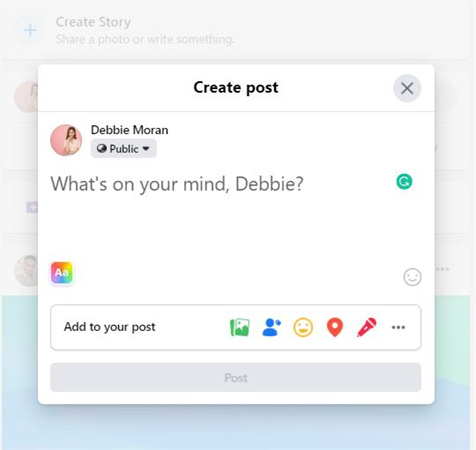
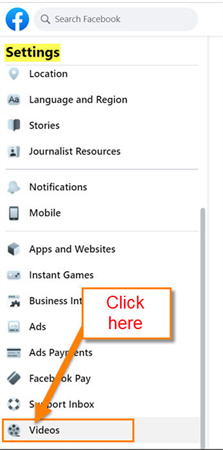












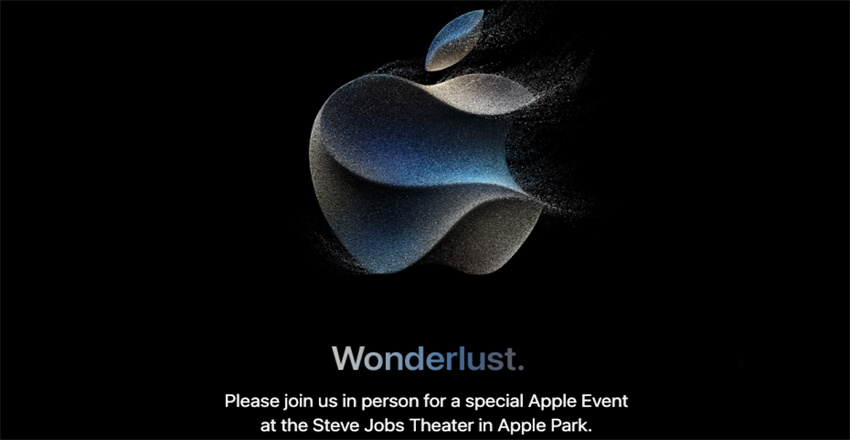

分享文章至:
選擇產品評分:
Joshua
HitPaw 特邀主編
熱衷於分享3C及各類軟體資訊,希望能夠透過撰寫文章,幫助大家瞭解更多影像處理的技巧和相關的AI資訊。
檢視所有文章留言
為HitPaw留下您的寶貴意見/點評